TP-LINK Router Setup voor Smart DNS Proxy
De volgende instellingsinstructies zijn slechts één keer nodig. Als u eenmaal klaar bent met de eerste installatie, hoeft u niet meer dezelfde stappen te ondernemen. Uw verbinding werkt automatisch *op elk moment!
1. 1. Open de pagina Routerbeheer. Meestal http://192.168.1.1 of http://192.168.0.1 of http://192.168.2.1.
2. 2. Voer uw gebruikersnaam in en Wachtwoord als je er een hebt. De standaard naam is admin en het standaard wachtwoord is wachtwoord.
3. 3. Klik op op DHCP links en DHCP-instelling.
4. 4. Vul DNS-server velden met de Smart DNS Proxy IP's uit de lijst.
De lijst met IP-adressen van onze DNS-servers vindt u op onze DNS-serverlijst hier: https://www.smartdnsproxy.com/Servers. Gebruik de DNS-servers die het dichtst bij uw fysieke locatie staan. Selecteer de server die het dichtst bij uw fysieke locatie staat als primaire server. Selecteer vervolgens de server die op de tweede plaats het dichtst bij uw fysieke locatie staat als secundaire server.
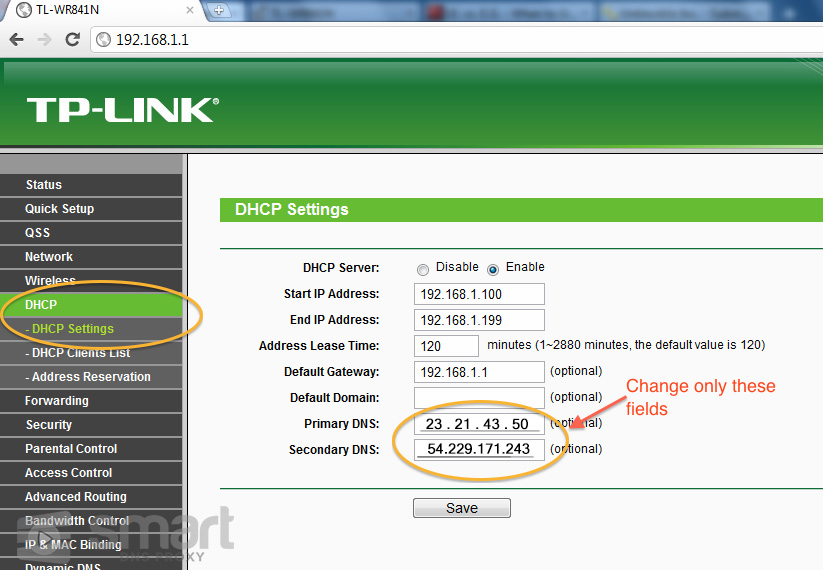
5. 5.Klik op de knop Instellingen opslaan of op de knop OK .
Let op
. Zorg ervoor dat u uw Router opnieuw opstart!
* Onthoud dat wanneer uw PC/Router IP verandert, onze service niet meer voor u werkt. U moet LOG INTO Smart DNS Proxy en UPDATE uw IP-adres zodat ons systeem uw IP-adres kan controleren en uw nieuwe IP-adres kan toevoegen aan onze database. Vervolgens kunt u gebruik blijven maken van onze service. Als dit de eerste keer is dat u zich instelt, raden wij u ook aan om met uw PC in te loggen op onze site vanaf hetzelfde Wired/Wireless netwerk om ons systeem uw IP-adres te laten zien.
